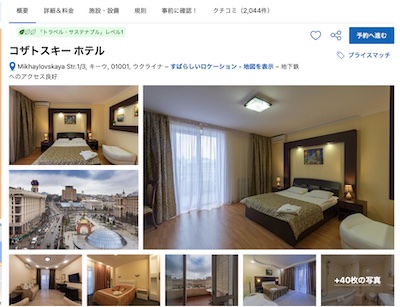スポンサーリンク
奏
皆さんこんにちは、今回はVPNを使ってYouTubeプレミアムをお得に使えるようにする方法をご紹介します
茜
半額以下になるからかなりお得だね!
でもVPNってちょっと難しそう・・・
でもVPNってちょっと難しそう・・・
奏
一見難しそうに見えますが、実際にやってみると結構簡単ですよ
目次
YouTubeプレミアムの料金差とVPN利用のメリット
YouTubeプレミアム
価格の違い
- 日本:1280円
- ウクライナ:約400円
- トルコ:約160円(現在は日本のクレジットカード登録不可)
茜
YouTubeプレミアム、日本だと月額1,280円なんだけど、他の国だともっと安いんだね
奏
ええ、例えばトルコでは約160円。国によってこんなに差があるなんて驚きですね。
VPNを使って海外から契約するとYouTubeプレミアム海外の料金で利用でき、他にもNetflixやSpotify、Canva Proなどさまざまなサブスクが格安で利用できます。
VPNを使って海外から契約するとYouTubeプレミアム海外の料金で利用でき、他にもNetflixやSpotify、Canva Proなどさまざまなサブスクが格安で利用できます。
茜
でも、これって違法とかにならないの?
奏
日本や多くの欧米諸国でVPNは合法な国が多いですね
VPNのメリット
奏
サブスクを安く契約する以外にも色々ありますが、よく使いそうなものは以下の2つです。
茜
確かに公共Wi-Fiは危ないって聞くけど、VPNを使えば良いんだね
奏
海外ドラマをいち早く見たい場合にも便利ですね
茜
VPNって、インターネットの接続を別の国のサーバー経由で行うんだよね?
奏
そうですね。
あとは無料のVPNもありますが、セキュリティの面では有料の方が安全です。
あとは無料のVPNもありますが、セキュリティの面では有料の方が安全です。
茜
ところでVPNってどれ使ったらいいの?
奏
使いやすさやセキュリティを考えると、「NordVPN」がいいと思います。
VPNを利用してYouTubeプレミアムを契約しよう!
奏
まずは全体の流れ説明します
手順
- Googleアカウントを作成
- Googleの支払方法を設定
- VPN(NordVPN)を契約
- VPNを利用してウクライナのサーバーに接続
- VPNに接続した状態でYouTubeプレミアムに加入
- プレミアムに加入できていることを確認する
茜
VPNでウクライナのサーバーに接続するんだね。
それでYouTubeプレミアムに加入するの?
それでYouTubeプレミアムに加入するの?
奏
はい、そうです。
VPNを通じて、ウクライナのサーバーからYouTubeプレミアムにアクセスすることで、低料金での契約が可能になります。
VPNを通じて、ウクライナのサーバーからYouTubeプレミアムにアクセスすることで、低料金での契約が可能になります。
1:Googleアカウントの新規作成
奏
YouTubeはGoogleのサービスなので、まずはGoogleアカウントを新規作成しましょう
茜
今使ってるアカウントじゃダメなの?
奏
今利用しているアカウントだとエラーが発生することがあるので、新規作成した方が確実です
Googleアカウントは無料で複数作成持てるので便利ですね
Googleアカウントは無料で複数作成持てるので便利ですね
茜
YouTubeプレミアム用のアカウントを作るって感じだね
2:Googleアカウント 支払方法の設定
奏
次にGoogleアカウントで支払方法の設定します
この時はまだVPNを使用しなくても良いです
この時はまだVPNを使用しなくても良いです
茜
これって普通にクレジットカード登録したら良いの?
奏
はい、クレジットカードはいつも通りに番号や期限などを入力し、名前もローマ字で入力しましょう
あとは地域をウクライナに設定し、住所はウクライナのホテルの住所などを入れておけばOKです
あとは地域をウクライナに設定し、住所はウクライナのホテルの住所などを入れておけばOKです
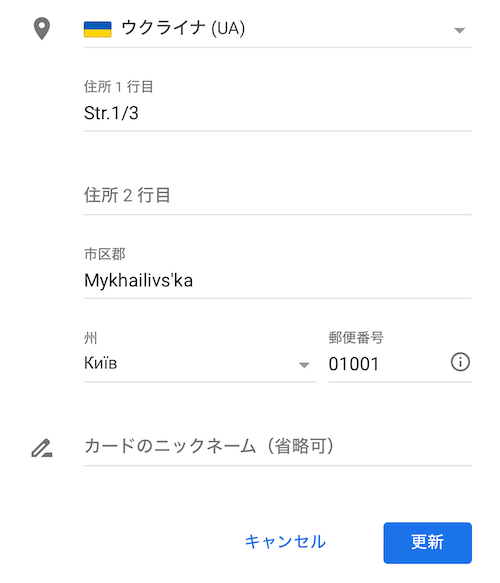
茜
こんな感じで入力すれば良いんだね。
奏
これでGoogleの設定は完了です。
3:VPN(NordVPN)を契約
\30日間の返金保証/
奏

茜
支払方法がいっぱいあるんだ!
Apple PayやPayPayが対応してるのは便利だね
Apple PayやPayPayが対応してるのは便利だね
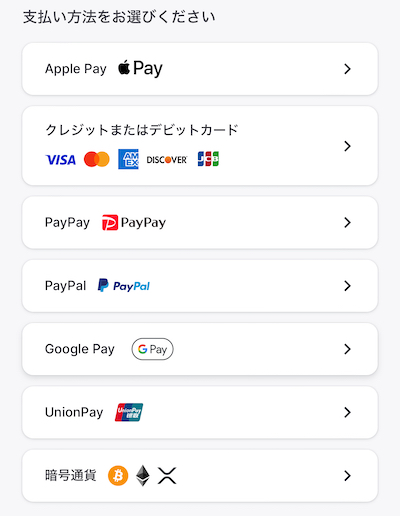
奏
支払がが完了したら「NordVPN」のアプリをダウンロードしましょう
4:NordVPNを使ってウクライナのVPNに接続
奏
アプリをインストールしたら、登録したメールアドレスで「NordVPN」にログインしましょう
茜
地図から接続したい地域のVPNを選んで「クイック接続」をタップするしたら良いのかな
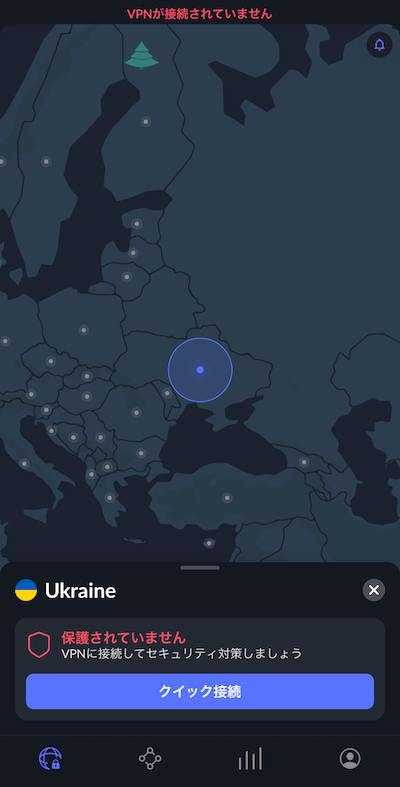
奏
上が緑色になって、「Ukraine#⚪︎⚪︎」って表示されたらOKです
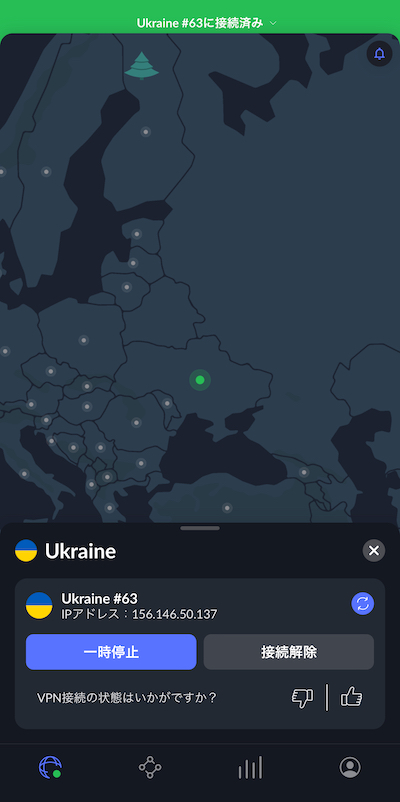
茜
これだけで良いんだ
奏
必要のない時は「接続解除」をタップするだけなので、使い方はとても簡単です
\30日間の返金保証/
5:ブラウザYouTubeプレミアムに登録
奏
VPNでウクライナのサーバーに接続した状態でYouTubeにログインし、プレミアムに加入します。
この時、アプリではなくSafariやChromeなどのブラウザで行いましょう。
この時、アプリではなくSafariやChromeなどのブラウザで行いましょう。
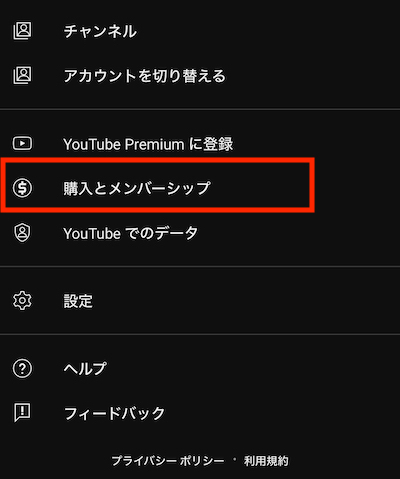
茜
月額UAH 99.00になってる!
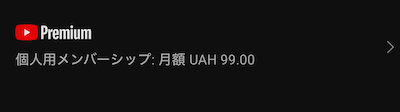
奏
通貨の表記が日本円表記ではなく、UHAになっていれば成功です。
そのままプレミアムに登録しましょう!
そのままプレミアムに登録しましょう!
6:プレミアムになっていることを確認する
茜
左上のYouTubeのロゴがpremiumに変わったよ!
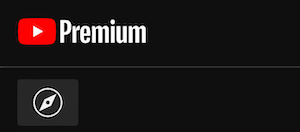
奏
これで作業は完了です
YouTubeが快適に見られるようになりますね
YouTubeが快適に見られるようになりますね
スポンサーリンク